Beállítása TP-Link TD-w8920g
ADSL router egy hozzáférési pont és egy 4 portos switch Ethernet 10/100 Base-T


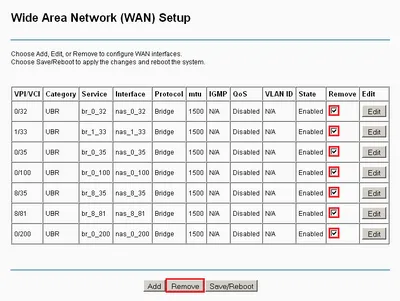
Megy a webes felületen megy a beállítások oldalon WAN adwanced Beállítás> WAN, amely tartalmaz egy listát a WAN interfészek - a szabályokat a globális hálózat. Ezek tartalmazhatnak 4-7 alapértelmezés szerint a modelltől függően és a firmware verziót. Kell beállítani a kapcsolatot az interneten, akkor hozzon létre egy új szabályt, és a többi eltávolítjuk a helyes működését a router. Erre lepecsételt pipa mind a jobb, majd kattintson az Eltávolítás gombra.
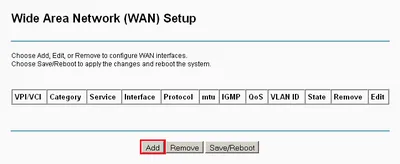
Miután az extra WAN interfészek eltávolítjuk, akkor hozzon létre egy új WAN interfész, amely beállítja és internet kapcsolat. Add nyomjuk át a beállítást.
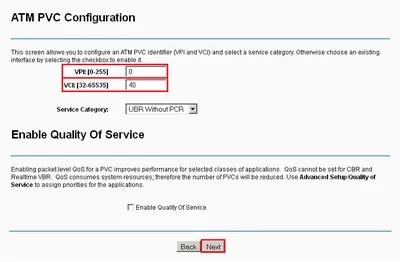
Az ATM PVC Configuration lapon adja paraméterek értékeit VPI és VCI. Tovább megy a következő lépésre. Előfizetőknek MegaLine VPI = 0, VCI = 40;
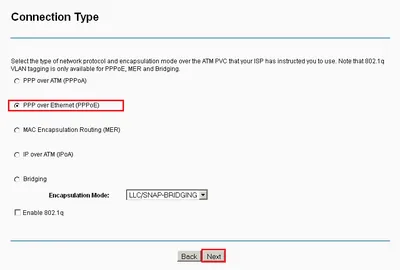
A Kapcsolat típusa lapon adja meg a típusát beágyazását PPP over Ethernet (PPPoE).
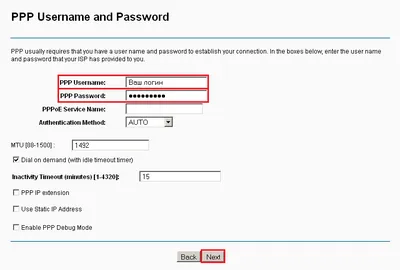
A PPP felhasználónév és jelszó lapon adja meg a felhasználónév és jelszó által kibocsátott ISP. MEGALINE a felhasználók számára: Ha nem emlékszik jelszavára, vagy nem tud csatlakozni a meglévő jelszót, használja a vendég fiók. Pontszám mező Felhasználónév szó „MegaLine”, szintén a jelszó „MegaLine” (az összes latin kisbetűvel, az értékeket VPI / VCI lehet önkényes). Tehát, ha nem megy az interneten, de képes lesz bejutni a személyes fiókot és egy új jelszót az interneten.
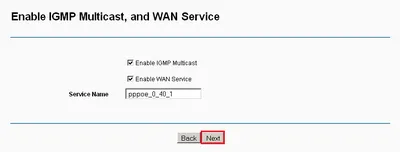
Hagyjuk mindent úgy, ahogy van, tovább gombra.
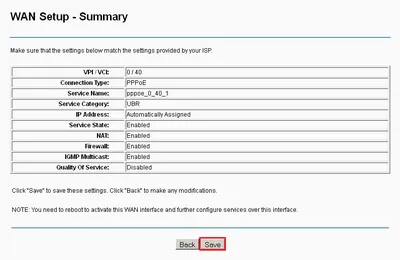
A WAN beállítása oldal - Összefoglaló tartalékot a beállítások mentéséhez.
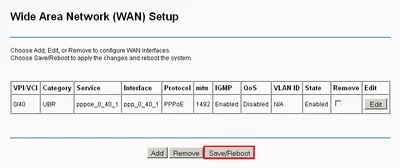
Csak akkor tudjuk menteni a szabályt, és indítsa újra a Save / Indítsd újra az eszközt. Az újraindítás után kell látni az interneten, valamint arról tanúskodnak, internet jelző az előlapon a készülék.
A biztonsági beállítások kezelése
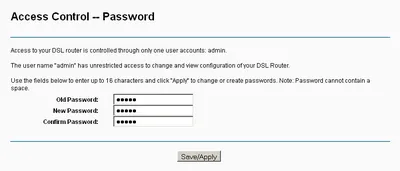
Változás az alapértelmezett jelszó admin csatlakozni a webes felületen, akkor hozzáférhet való bejelentkezéssel jelszó kezelése oldalra. Menedzsment> Access Control> jelszó.
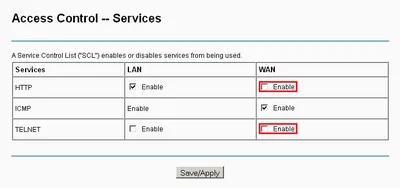
Access router beállítás lehetséges mind a helyi (LAN), vagy külső (WAN) hálózaton. Hozzáférési paraméterek a különböző alkalmazások, akkor a készülék beállításait a kezelése oldalon> Access Control> Services a készülék konfigurálását két módja van: egy web-alapú (HTTP) és a parancssor (Telnet). Közel hozzáférést kell azokat az alkalmazásokat a külső hálózat (WAN), akkor jelentős mértékben erősíti a biztonsági beállításokat a router.
Vezeték nélküli konfiguráció - WiFi
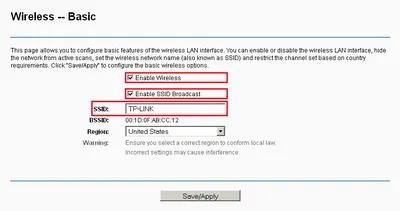
A készülék fel van szerelve egy vezeték nélküli hozzáférési pont, IEEE 802.11g szabvány. vezeték nélküli hálózati Ide Wireless> Basic oldal, ahol mi érdekli az alábbi beállítások konfigurálásához alapbeállításokat: Vezeték nélküli kapcsolat engedélyezése (ideértve a hozzáférési pont). SSID (hálózati azonosító). Ebben a modellben az alapértelmezett SSID beállítása TP-LINK, de akkor kérdezze meg azonosítóját. Engedélyezze SSID Broadcast (Enable műsorszóró hálózat azonosítója). Letiltása SSID broadcast, csatlakozik egy vezeték nélküli hálózathoz, akkor csak azt tudják azonosítója. Kapcsolja ki a műsorszóró hálózat azonosítója, ha azt szeretnénk, hogy a biztonság növelése érdekében a vezeték nélküli hálózathoz.
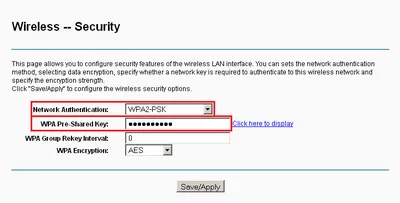
Konfigurálja a vezeték nélküli biztonsági beállításokat megy Wireless> Biztonság. Itt vagyunk érdekeltek 2 paraméterek: Hálózati hitelesítés (Authentication Type). Válassza WPA2-PSK, ha azt szeretné, hogy biztosítsák a legmagasabb szintű védelmét. Pre-Shared Key (Security gombot, amikor a hálózati csatlakozáshoz). A kulcs hossza legalább 8 karakter.